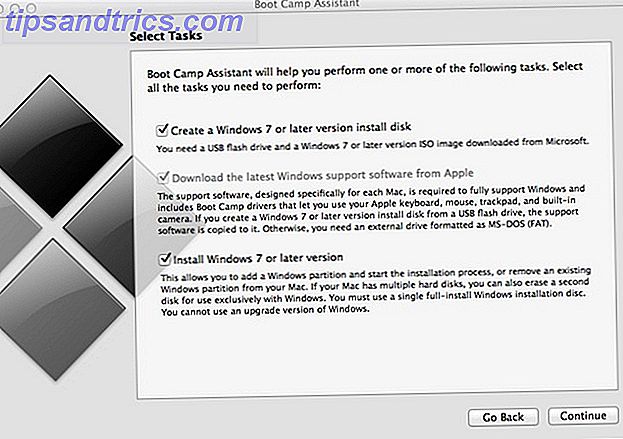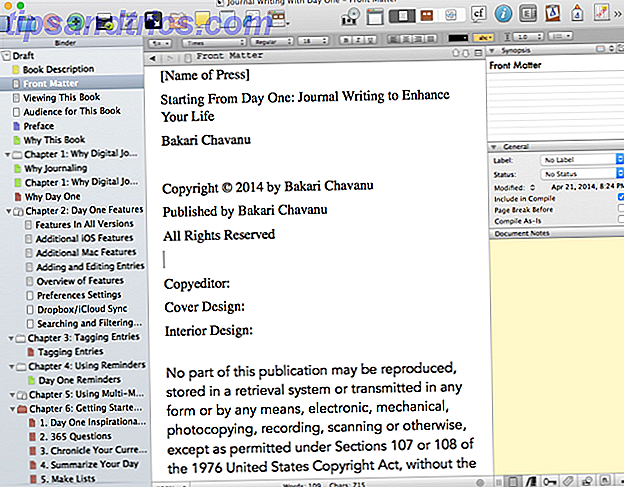Linux operativsystemer er kjempebra av flere grunner. Vanligvis er Linux-distribusjoner gratis, noe som alltid er en bonus. Ofte er Linux distros mindre systemintensive enn Windows-kolleger. Imidlertid er det beste aspektet av Linux uten tvil den ytre tilpasningen.
Selv om det er en ekte skattekiste av distros å velge fra, tilbyr Ubuntu Customization Kit en gjør-det-selv-opplevelse. UCK er en nifty rulle din egen app som bygger offisielle Ubuntu live-CDer Sett Linux Distro på en Live CD Sett Linux Distro på en Live CD Nylig har Live DVDs og Live USB også spist opp. Disse live-systemene er fullversjoner av operativsystemet som kjører helt fra det angitte medium. Les mer . Hvis du lurer på hvorfor du skal lage en, vel, det er mange grunner. De 50 kule bruksområder for live-CDer. De 50 kule bruksområder for Live CDs Live-CDer er kanskje det mest nyttige verktøyet i noen geeks verktøykasse. Denne live-CD-guiden gir deg mulighet til å skissere mange bruksområder levende CDer eller DVDer kan tilby, fra datagjenoppretting for å forbedre personvernet. Les mer . Bare legg til noen pakker til live-systemet, og opprett en skreddersydd distro. Sjekk ut hvordan du lager en tilpasset Ubuntu distro, fra å installere Ubuntu Customization Kit for å plukke pakker og kjøre live-CDen.
Første installasjon
Ubuntu Tilpasningssett er et flott middel til å ha en distribusjon som er klar til å gå ut av esken. Snarere enn å installere pakker etter å ha lastet en distro, er alt klart å gå. Videre er UCK perfekt for oppstart fra en levende disk. Først går du over til den offisielle UCK Ubuntu-siden. Siden det er en app, installerer UCK via programvare senteret.
Klikk på nedlastningsknappen, som vil spørre om du vil installere tilleggsprogramvare. Velg Installer .
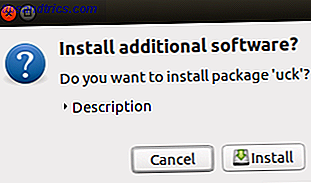
Deretter blir du bedt om å starte programmet. Velg Åpne lenke og fortsett.
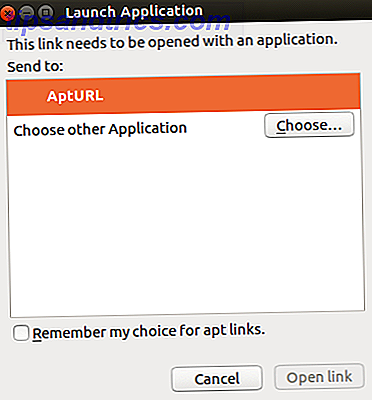
Du kan bli bedt om å autentisere ved å skrive inn ditt vanlige passord.
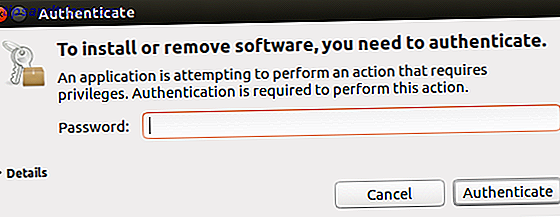
Nå som vi har installert Ubuntu Customization Kit, er det på tide å begynne å rulle vår distro. Søk etter UCK som en vanlig app og åpne den opp.
UCK presenterer en vennlig velkomstskjerm med info som din nåværende distro (min er 16.04). Du trenger omtrent 5 GB ledig plass i din / home / usr / tmp- mappe samt internettilgang. Trykk OK for å fortsette.
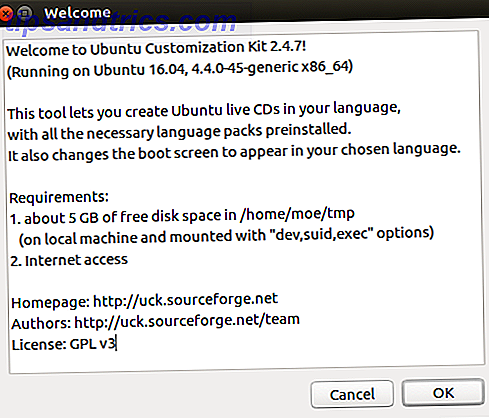
Nå er det på tide å velge alternativene dine! Det første valget er å plukke språkpakker. Som jeg bare har brukt engelsk, valgte jeg det, men valgte også spansk. Når du har sjekket dine foretrukne språkpakker, klikker du OK . Du kan installere så mange du vil.
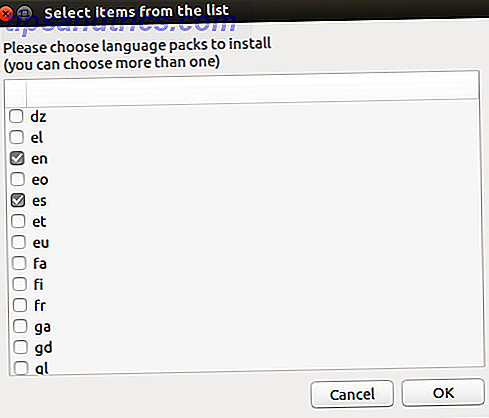
Gjør deg klar til å velge språk igjen. Denne gangen bestemmer vi hvilke språk vi vil ha tilgjengelig på live CD-oppstarten. Igjen, jeg gikk bare med engelsk og spansk. Hit OK .
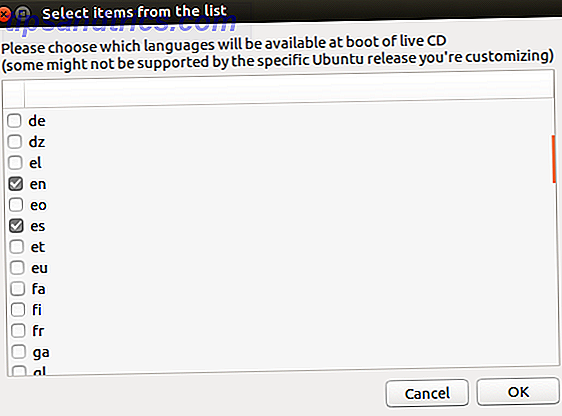
Hvis du har installert flere språk som jeg gjorde, ber UCK deg om å velge hvilket språk som vil være standard ved oppstart. Jeg valgte engelsk.
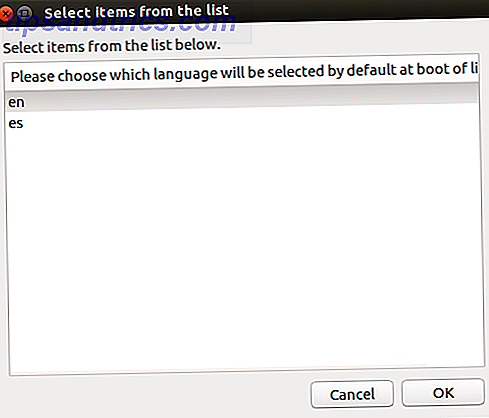
Velg skrivebordsmiljøet ditt
Etter dette må du velge et skrivebordsmiljø. Det er ditt valg: Topp 10 Linux-skrivebordsmiljøer. Det er ditt valg: De 10 beste Linux-miljøene fra GNOME til KDE, fra MATE til Unity, er det mye valg der ute. Hvor skal du begynne? Overveldet? Start her. Les mer . Standardalternativene er Unity, KDE, Gnome og andre. Igjen er flere valg tilgjengelig.
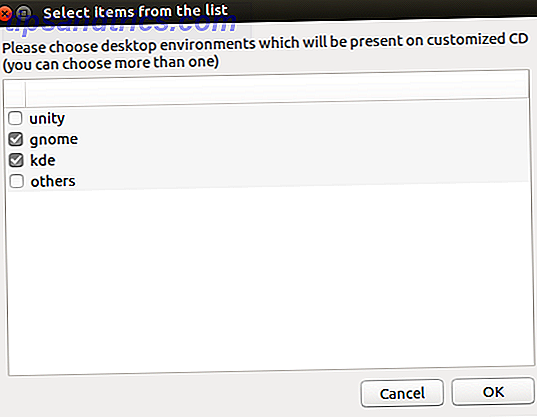
Når du har valgt språkpakker, et oppstartspråk og skrivebordsmiljø, må du angi et ISO-bilde. Dette vil fungere som din levende CD. Jeg brukte en Ubuntu 16.10 ISO. Enhver ISO skal fungere, forutsatt at det er en Ubuntu-basert ISO. Du må velge et navn. Hvis du lager flere ISO-er, bruker du et særegent navn slik at du ikke får dem blandet opp.
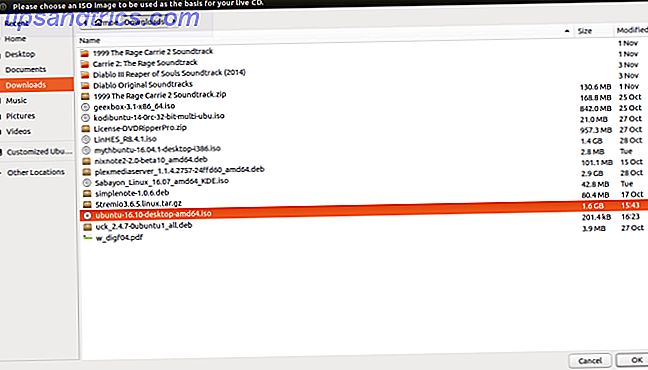
UCK vil spørre om du vil tilpasse CDen under byggingen ved hjelp av pakkeverktøy og konsollen. Velg Ja .
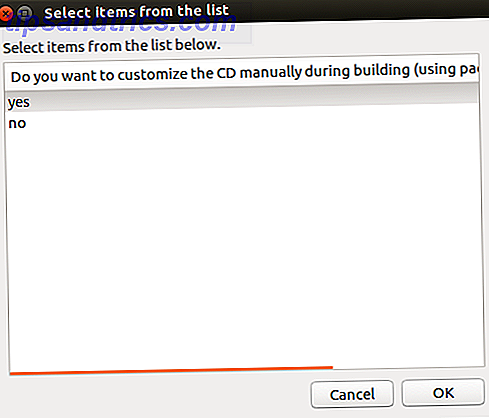
Deretter kan du velge om du vil slette Windows-relaterte filer fra disken. Dette er filer som kjører når du bruker live-CDen på Windows. Jeg valgte Ja siden jeg ikke vil bruke min live-CD på Windows. Dette er en fin måte å spare plass på, så med mindre du absolutt trenger disse, må du slette dem.
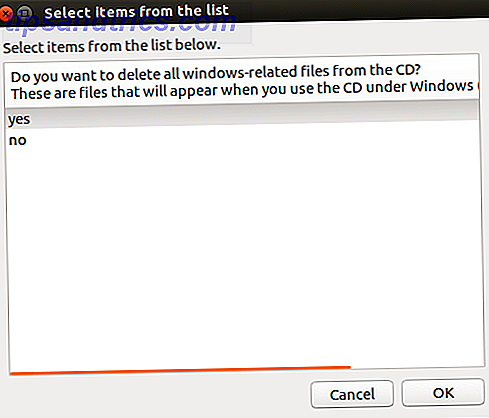
Nå velger du om du vil generere et hybridbilde. Ja, det gjør du absolutt. På denne måten kan du brenne den tilpassede distroen til en USB-pinne. 10 Verktøy for å lage en oppstartbar USB fra en ISO-fil 10 Verktøy for å lage en oppstartbar USB fra en ISO-fil. En oppstartbar USB er den beste måten å installere et operativsystem på. I tillegg til ISO og en USB-stasjon, trenger du et verktøy for å sette det opp. Det er der vi kommer inn. Les mer.
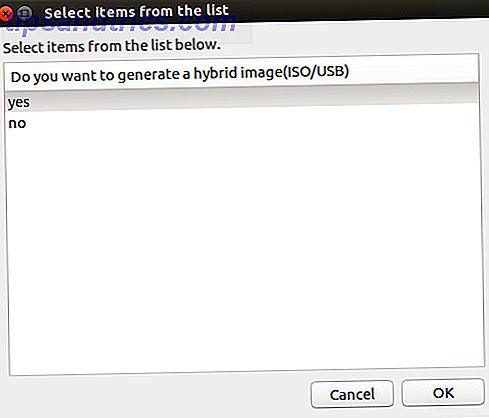
La oss bli klare til å gnage! Er ... Bygg
Ikke at du har fullført den første installasjonen, det er på tide å begynne å bygge. En melding lar deg vite hvor dine ISO 3 enkle gratis virtuelle stasjonsverktøy til montering av disker og ISO-bilder 3 enkle gratis virtuelle stasjonsverktøy til monteringsskiver og ISO-bilder Les mer Sill bli lagret, og det skal lese noe som:
/home/moe/tmp/remaster-new-files/livecd.iso
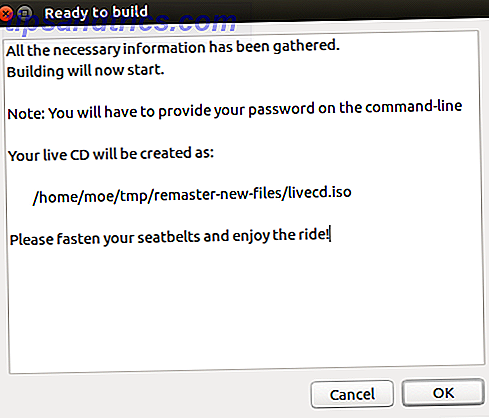
Hør advarselen om "Vennligst feste sikkerhetsbelter og nyt turen!" Dessverre er min datamaskin stol ikke fancy nok til å ta med et sikkerhetsbelte, så jeg hoppet over den slags råd og fortsatte på egen risiko.
Nå ser du et alternativ for å velge en handling. Her velger du enten Fortsett å bygge, eller Kjør konsollprogram. For å tilpasse, velg Run Console Application og installer programmer ved hjelp av
apt-get 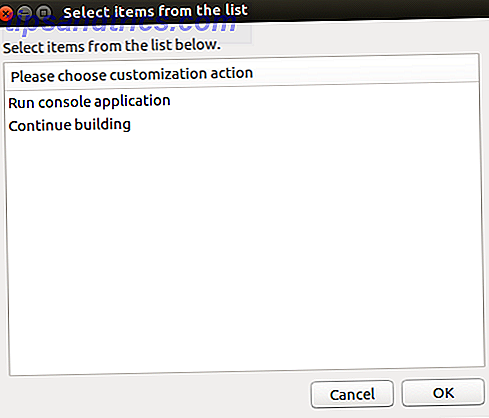
Når du er ferdig, velger du Fortsett å bygge . UCK bytter nå over til terminalen som åpnet i begynnelsen av prosessen. Skriv inn passordet ditt.
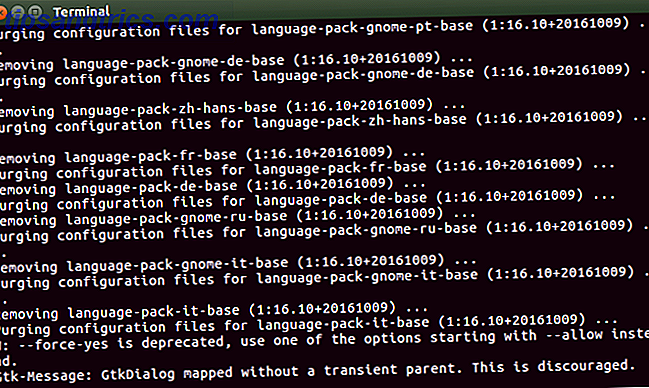
La terminalen bygge ISO. Du er ferdig, og nå har du en tilpasset live-CD!
Buggin 'Out
Støtten til UCK er avsluttet. Du kan imidlertid laste ned den siste iterasjonen, 2.4.7, er tilgjengelig fra Sourceforge-siden. Hvis du får:
Unable to extract gfxboot-theme-ubuntu source package Deretter må du installere den manglende avhengigheten gfxboot-tema-ubuntu. Løpe:
sudo apt-get install gfxboot-theme-ubuntu Etterpå må du også lappe:
/usr/lib/uck/customization-profiles/localized_cd/customize_iso Heldigvis er det en diff patch og litt mer info i denne Ask Ubuntu-tråden.
I mitt tilfelle advarte terminalen om at isohybridkommandoen ikke ble funnet. Likevel fant jeg jobben min, tilpasset ISO i sin riktige mappe. Tilsynelatende er det et problem av mangel på isohybridpakker.
UCK Still Works, så bruk det!
Mens UCK ikke er teknisk støttet, er det fortsatt et fungerende verktøy. Du må kanskje lappe noen elementer og installere noen avhengigheter. Samlet sett er det et solidt verktøy for å skape en tilpasset distro. Hvordan bygge din egen tilpassede Ubuntu-installasjon. Hvordan bygge din egen tilpassede Ubuntu-installasjon. Med noen få grunnleggende kommandoer kan du bygge din egen tilpassede Ubuntu-installasjon, med bare den programvaren du vil ha på den. Følg med for å bygge din egen Ubuntu distro ved hjelp av Ubuntu Server installasjonsbildet. Les mer til tross for mulig feilsøking.
Hvilke tilpassede distros lagker du på? Kommentar nedenfor og gi oss beskjed!

![TextWrangler kan bare være den beste gratis tekstredigereren [Mac]](https://www.tipsandtrics.com/img/mac/321/textwrangler-just-might-be-best-free-text-editor.jpg)